Come rimuovere l'adware WebAssistSearch dal sistema operativo
Malware Specifico Per MacConosciuto anche come: Annunci di WebAssistSearch
Ottieni una scansione gratuita e controlla se il tuo computer è infetto.
RIMUOVILO SUBITOPer utilizzare tutte le funzionalità, è necessario acquistare una licenza per Combo Cleaner. Hai a disposizione 7 giorni di prova gratuita. Combo Cleaner è di proprietà ed è gestito da RCS LT, società madre di PCRisk.
Come rimuovere l'adware WebAssistSearch dal Mac
Cos'è WebAssistSearch?
WebAssistSearch è un'applicazione dubbia classificata come adware. Offre vari annunci pubblicitari intrusivi, tuttavia questa app ha anche caratteristiche tipiche dei browser hijacker. WebAssistSearch modifica i browser e promuove motori di ricerca fasulli. Inoltre, la maggior parte degli adware e dei browser hijacker monitora l'attività di navigazione degli utenti. Le app distribuite utilizzando questi metodi dubbi sono classificate come applicazioni potenzialmente indesiderate (PUA). WebAssistSearch non fa eccezione, poiché è distribuito tramite falsi aggiornamenti di Adobe Flash Player. Questi falsi programmi di aggiornamento/installazione vengono utilizzati per diffondere contenuti indesiderati come Trojan, ransomware e altri malware.
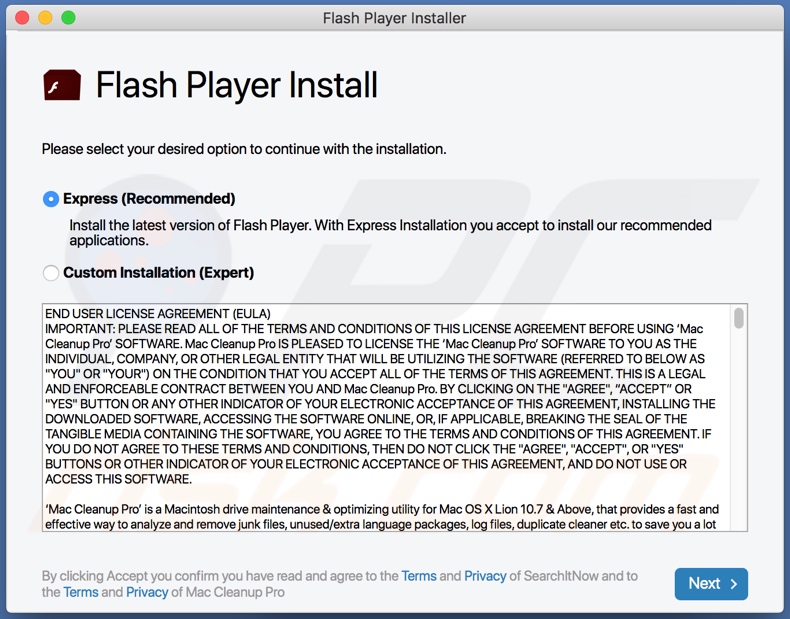
WebAssistSearch esegue campagne pubblicitarie invadenti, offrendo vari pop-up, banner, coupon, sondaggi e altri annunci. Questi riducono significativamente l'esperienza di navigazione, poiché si sovrappongono al contenuto della pagina Web e limitano la velocità di navigazione. Inoltre, quando vengono cliccati, questi annunci reindirizzano a siti Web non attendibili/dannosi ed eseguono script per scaricare/installare furtivamente software non autorizzati (ad es. PUA). I browser hijacker (con cui WebAssistSearch condivide caratteristiche comuni) operano assegnando gli indirizzi dei motori di ricerca falsi come homepage, motore di ricerca predefinito e nuovi URL di schede/finestre. Pertanto, con questo software installato, ogni nuova scheda/finestra del browser aperta e la ricerca effettuata tramite la barra degli URL reindirizza all'indirizzo del ricercatore web fasullo. I motori di ricerca falsi non hanno alcun valore reale, poiché di solito non sono in grado di fornire risultati univoci. Semplicemente reindirizzano a (o causano catene di reindirizzamento che portano a) Google, Bing, Yahoo e altri motori di ricerca legittimi. Inoltre, è impossibile ripristinare un browser interessato senza rimuovere il browser hijacker, poiché l'accesso alle impostazioni del browser è limitato o negato e qualsiasi modifica consentita viene ripristinata automaticamente. Come accennato, è probabile che WebAssistSearch disponga di funzionalità di tracciamento dei dati, comuni alla maggior parte delle PUA. Queste app indesiderate possono monitorare l'attività di navigazione (cronologia di navigazione e dei motori di ricerca) e raccogliere informazioni personali estratte da essa (indirizzi IP, geolocalizzazione e altri dettagli). In genere, i dati raccolti vengono condivisi con terze parti (potenzialmente criminali informatici) che cercano di abusarne a scopo di lucro. Per riassumere, la presenza di PUA sui dispositivi può portare a infiltrazioni e infezioni del sistema, gravi problemi di privacy, perdite finanziarie e persino furto di identità. Per proteggere l'integrità del dispositivo e la sicurezza dell'utente, tutte le applicazioni sospette e le estensioni/plug-in del browser devono essere rimosse senza indugio.
| Nome | Annunci di WebAssistSearch |
| Tipo di minaccia | Adware, Mac malware, Mac virus. |
| Nomi rilevati | Avast (MacOS:Adload-AD [Trj]), DrWeb (Adware.Mac.Loader.17), ESET-NOD32 (Una variante di OSX/TrojanDownloader.Adload.AE), Kaspersky (Not-a-virus:HEUR:AdWare.OSX.Cimpli.k), Lista completa (VirusTotal). |
| info aggiuntive | Appartiene alla famiglia Adload malware family. |
| Sintomi | Il tuo Mac diventa più lento del normale, vedi annunci pop-up indesiderati, vieni reindirizzato a siti Web dubbi. |
| Metodid istributivi | Annunci pop-up ingannevoli, programmi di installazione di software gratuiti (raggruppamento), falsi programmi di installazione di Flash Player, download di file torrent. |
| Danni | Monitoraggio del browser Internet (potenziali problemi di privacy), visualizzazione di annunci indesiderati, reindirizzamenti a siti Web dubbi, perdita di informazioni private. |
| Rimozione dei malware (Windows) |
Per eliminare possibili infezioni malware, scansiona il tuo computer con un software antivirus legittimo. I nostri ricercatori di sicurezza consigliano di utilizzare Combo Cleaner. Scarica Combo CleanerLo scanner gratuito controlla se il tuo computer è infetto. Per utilizzare tutte le funzionalità, è necessario acquistare una licenza per Combo Cleaner. Hai a disposizione 7 giorni di prova gratuita. Combo Cleaner è di proprietà ed è gestito da RCS LT, società madre di PCRisk. |
GlobalDeskSearch, SystemHelper, UniversalWebSearch e TaskProduct sono alcuni esempi di altre app di tipo adware. Questo software può sembrare legittimo e utile, tuttavia, le capacità/caratteristiche promesse sono generalmente non operative. In effetti, questo vale per la maggior parte delle PUA. Queste applicazioni indesiderate hanno un solo scopo: generare entrate per gli sviluppatori. Invece di fornire un valore reale, le PUA eseguono campagne pubblicitarie intrusive, causano reindirizzamenti indesiderati, dirottano i browser e tengono traccia dei dati privati.
Come si è installato WebAssistSearch sul mio computer?
Le PUA vengono distribuite tramite le configurazioni di download/installazione di altri prodotti. Questo metodo di marketing ingannevole per preconfezionare il software normale con aggiunte indesiderate o dannose è chiamato "raggruppamento". Sbrigando i processi di download/installazione (ad esempio ignorando termini, saltando passaggi e sezioni, utilizzando opzioni preimpostate, ecc.), molti utenti rischiano di installare involontariamente contenuti in bundle nei propri dispositivi. Alcune PUA hanno pagine Web di download "ufficiali". Anche le pubblicità intrusive possono infiltrarsi in tali app nei sistemi. Una volta cliccati, possono eseguire script progettati per scaricare/installare PUA senza il permesso degli utenti.
Come evitare l'installazione di applicazioni potenzialmente indesiderate
Il software deve essere ricercato prima del download/installazione e/o acquisto. Si consiglia di utilizzare solo canali di download ufficiali e verificati. Siti di hosting di file non ufficiali e gratuiti, reti di condivisione P2P (BitTorrent, Gnutella, eMule, ecc.) e altri downloader di terze parti non sono affidabili, poiché offrono contenuti ingannevoli/raggruppati. Durante il download/installazione, leggere i termini, esplorare tutte le opzioni disponibili, utilizzare le impostazioni "Personalizzate/Avanzate" e disattivare app, strumenti, funzioni aggiuntive, ecc. È inoltre importante prestare attenzione durante la navigazione. Gli annunci intrusivi possono sembrare normali, tuttavia, spesso reindirizzano a pagine dubbie (ad esempio giochi d'azzardo, incontri per adulti, pornografia e altro). Se incontri annunci/reindirizzamenti di questo tipo, ispeziona il sistema e rimuovi immediatamente tutte le applicazioni dubbie e le estensioni/plug-in del browser. Se il tuo computer è già stato infettato da WebAssistSearch, ti consigliamo di eseguire una scansione con Combo Cleaner Antivirus per Windows per eliminare automaticamente questo adware.
File relativi all'adware WebAssistSearch che devono essere rimossi:
- ~/Library/Application Support/com.WebAssistSearch/WebAssistSearch
- ~/Library/Application Support/com.WebAssistSearchDaemon/WebAssistSearch
- ~/Library/LaunchAgents/com.WebAssistSearch.plist
- ~/Library/LaunchDaemons/com.WebAssistSearchDaemon.plist
NOTA IMPORTANTE! Le configurazioni/app non autorizzate che promuovono l'adware WebAssistSearch sono progettate per creare un nuovo profilo del dispositivo. Pertanto, prima di eseguire ulteriori passaggi di rimozione, eseguire queste azioni:
1) Fare clic sull'icona "Preferenze" nella barra dei menu e selezionare "Profili".

2) Selezionare il profilo "WebAssistSearch" ed eliminarlo.

3) Effettua una scanson ecompleta con Combo Cleaner anti-virus.
Dopo aver eseguito queste azioni, puoi procedere con ulteriori passaggi di rimozione per questo adware.
Rimozione automatica istantanea dei malware:
La rimozione manuale delle minacce potrebbe essere un processo lungo e complicato che richiede competenze informatiche avanzate. Combo Cleaner è uno strumento professionale per la rimozione automatica del malware consigliato per eliminare il malware. Scaricalo cliccando il pulsante qui sotto:
SCARICA Combo CleanerScaricando qualsiasi software elencato in questo sito, accetti le nostre Condizioni di Privacy e le Condizioni di utilizzo. Per utilizzare tutte le funzionalità, è necessario acquistare una licenza per Combo Cleaner. Hai a disposizione 7 giorni di prova gratuita. Combo Cleaner è di proprietà ed è gestito da RCS LT, società madre di PCRisk.
Menu:
- Cos'è WebAssistSearch?
- STEP 1. Rimuovere i file e le cartelle legate a WebAssistSearch da OSX.
- STEP 2. Rimuovere WebAssistSearch da Safari.
- STEP 3. Rimuovere WebAssistSearch adware da Google Chrome.
- STEP 4. Rimuovere WebAssistSearch da Mozilla Firefox.
Video che mostra come rimuovere l'adware WebAssistSearch utilizzando Combo Cleaner:
Come rimuovere WebAssistSearch adware:
Rimuovere le applicazioni potenzialmente indesiderate legate a WebAssistSearch dalla cartella "Applicazioni":

Fare clic sull'icona Finder. Nella finestra del Finder, seleziona "Applicazioni". Nella cartella delle applicazioni, cerca "MPlayerX", "NicePlayer" o altre applicazioni sospette e trascinale nel Cestino. Dopo aver rimosso le applicazioni potenzialmente indesiderate che causano annunci online, scansiona il tuo Mac alla ricerca di eventuali componenti indesiderati rimanenti.
SCARICA il programma di rimozione per infezioni da malware
Combo Cleaner controlla se il tuo computer è infetto. Per utilizzare tutte le funzionalità, è necessario acquistare una licenza per Combo Cleaner. Hai a disposizione 7 giorni di prova gratuita. Combo Cleaner è di proprietà ed è gestito da RCS LT, società madre di PCRisk.
Rimuovere i file e le cartelle legate a annunci di webassistsearch:

Cliccare l'icona del Finder, dal menu a barre, scegliere Vai, e cliccare Vai alla Cartella...
 Verificare la presenza di file generati da adware nella cartella / Library / LaunchAgents:
Verificare la presenza di file generati da adware nella cartella / Library / LaunchAgents:

Nella barra Vai alla Cartella..., digita: /Library/LaunchAgents
 Nella cartella "LaunchAgents", cercare eventuali file sospetti aggiunti di reente e spostarli nel Cestino. Esempi di file generati da adware - “installmac.AppRemoval.plist”, “myppes.download.plist”, “mykotlerino.ltvbit.plist”, “kuklorest.update.plist”, etc. Gli Adware installano comunemente diversi file con la stessa stringa.
Nella cartella "LaunchAgents", cercare eventuali file sospetti aggiunti di reente e spostarli nel Cestino. Esempi di file generati da adware - “installmac.AppRemoval.plist”, “myppes.download.plist”, “mykotlerino.ltvbit.plist”, “kuklorest.update.plist”, etc. Gli Adware installano comunemente diversi file con la stessa stringa.
 Verificare la presenza di file generati da adware nella cartella /Library/Application Support:
Verificare la presenza di file generati da adware nella cartella /Library/Application Support:

Nella barra Vai alla Cartella..., digita: /Library/Application Support
 Nella cartella “Application Support”, lcercare eventuali file sospetti aggiunti di reente e spostarli nel Cestino. Esempi di file generati da adware, “MplayerX” o “NicePlayer”,
Nella cartella “Application Support”, lcercare eventuali file sospetti aggiunti di reente e spostarli nel Cestino. Esempi di file generati da adware, “MplayerX” o “NicePlayer”,
 Verificare la presenza di file generati da adware nella cartella ~/Library/LaunchAgents:
Verificare la presenza di file generati da adware nella cartella ~/Library/LaunchAgents:

Nella barra Vai alla Cartella..., digita: ~/Library/LaunchAgents

Nella cartella "LaunchAgents", cercare eventuali file sospetti aggiunti di reente e spostarli nel Cestino. Esempi di file generati da adware- “installmac.AppRemoval.plist”, “myppes.download.plist”, “mykotlerino.ltvbit.plist”, “kuklorest.update.plist”, etc. Gli Adware installano comunemente diversi file con la stessa stringa.
 Verificare la presenza di file generati da adware nella cartella /Library/LaunchDaemons:
Verificare la presenza di file generati da adware nella cartella /Library/LaunchDaemons:
 Nella barra Vai alla Cartella..., digita: /Library/LaunchDaemons
Nella barra Vai alla Cartella..., digita: /Library/LaunchDaemons
 Nella cartella “LaunchDaemons”, cercare eventuali file sospetti aggiunti di reente e spostarli nel Cestino. Esempi di file generati da adware, “com.aoudad.net-preferences.plist”, “com.myppes.net-preferences.plist”, "com.kuklorest.net-preferences.plist”, “com.avickUpd.plist”, etc..
Nella cartella “LaunchDaemons”, cercare eventuali file sospetti aggiunti di reente e spostarli nel Cestino. Esempi di file generati da adware, “com.aoudad.net-preferences.plist”, “com.myppes.net-preferences.plist”, "com.kuklorest.net-preferences.plist”, “com.avickUpd.plist”, etc..
 Scansiona il tuo Mac con Combo Cleaner:
Scansiona il tuo Mac con Combo Cleaner:
Se hai seguito tutti i passaggi nell'ordine corretto, il Mac dovrebbe essere privo di infezioni. Per essere sicuro che il tuo sistema non sia infetto, esegui una scansione con Combo Cleaner Antivirus. Scaricalo QUI. Dopo aver scaricato il file fare doppio clic sul programma di installazione combocleaner.dmg, nella finestra aperta trascinare e rilasciare l'icona Combo Cleaner in cima all'icona Applicazioni. Ora apri il launchpad e fai clic sull'icona Combo Cleaner. Attendere fino a quando Combo Cleaner aggiorna il suo database delle definizioni dei virus e fare clic sul pulsante "Avvia scansione combinata".

Combo Cleaner eseguirà la scansione del tuo Mac alla ricerca di infezioni da malware. Se la scansione antivirus mostra "nessuna minaccia trovata", significa che è possibile continuare con la guida alla rimozione, altrimenti si consiglia di rimuovere eventuali infezioni trovate prima di continuare.

Dopo aver rimosso i file e le cartelle generati dal adware, continuare a rimuovere le estensioni canaglia dal vostro browser Internet.
Annunci di WebAssistSearch rimozione da homepage e motore di ricerca degli Internet browsers:
 Rimuovere le estensioni malevole da Safari:
Rimuovere le estensioni malevole da Safari:
Rimuovere le estensioni di annunci di webassistsearch da Safari:

Aprire Safari, Dalla barra del menu, selezionare "Safari" e clicare su "Preferenze...".

Nella finestra delle preferenze, selezionare "Estensioni" e cercare eventuali estensioni sospette recentemente installate. Quando le trovate, fare clic sul pulsante "Disinstalla". Si noti che è possibile disinstallare in modo sicuro tutte le estensioni dal browser Safari - nessuna è fondamentale per il normale funzionamento del browser.
- Se si continuano ad avere problemi come reindirizzamenti e pubblicità indesiderate - Reset Safari.
 Rimuovere le estensioni malevole da Mozilla Firefox:
Rimuovere le estensioni malevole da Mozilla Firefox:
Rimuovere i componenti aggiuntivi legati a annunci di webassistsearch da Mozilla Firefox:

Aprire il browser Mozilla Firefox. In alto a destra dello schermo, fare clic sul pulsante (tre linee orizzontali) "Apri Menu". Dal menu aperto, scegliere "componenti aggiuntivi".

Scegliere la scheda "Estensioni" e cercare eventuali componenti aggiuntivi sospetti di recente installati. Quando vengono trovati, fare clic sul pulsante "Rimuovi" che si trova accanto. Si noti che è possibile disinstallare in modo sicuro tutte le estensioni dal browser Mozilla Firefox - nessuna è cruciale per il normale funzionamento del browser.
- Se si continuano ad avere problemi come reindirizzamenti e pubblicità indesiderate - Reset Mozilla Firefox.
 Rimuovere estensioni pericolose da Google Chrome:
Rimuovere estensioni pericolose da Google Chrome:
Rimuovere le estensioni di annunci di webassistsearch da Google Chrome:

Aprire Google Chrome e fare clic sul pulsante (tre linee orizzontali) "Menu Chrome" che si trova nell'angolo in alto a destra della finestra del browser. Dal menu a discesa, scegliere "Altri strumenti" e selezionare "Estensioni".

Nella finestra "Estensioni", cercare eventuali componenti aggiuntivi sospetti di recente installati. Quando li trovate, fate clic sul pulsante "Cestino" accanto. Si noti che è possibile disinstallare in modo sicuro tutte le estensioni dal browser Google Chrome - non ce ne sono di fondamentali per il normale funzionamento del browser.
- Se si continuano ad avere problemi come reindirizzamenti e pubblicità indesiderate - Reset Google Chrome.
Condividi:

Tomas Meskauskas
Esperto ricercatore nel campo della sicurezza, analista professionista di malware
Sono appassionato di sicurezza e tecnologia dei computer. Ho un'esperienza di oltre 10 anni di lavoro in varie aziende legate alla risoluzione di problemi tecnici del computer e alla sicurezza di Internet. Dal 2010 lavoro come autore ed editore per PCrisk. Seguimi su Twitter e LinkedIn per rimanere informato sulle ultime minacce alla sicurezza online.
Il portale di sicurezza PCrisk è offerto dalla società RCS LT.
I ricercatori nel campo della sicurezza hanno unito le forze per aiutare gli utenti di computer a conoscere le ultime minacce alla sicurezza online. Maggiori informazioni sull'azienda RCS LT.
Le nostre guide per la rimozione di malware sono gratuite. Tuttavia, se vuoi sostenerci, puoi inviarci una donazione.
DonazioneIl portale di sicurezza PCrisk è offerto dalla società RCS LT.
I ricercatori nel campo della sicurezza hanno unito le forze per aiutare gli utenti di computer a conoscere le ultime minacce alla sicurezza online. Maggiori informazioni sull'azienda RCS LT.
Le nostre guide per la rimozione di malware sono gratuite. Tuttavia, se vuoi sostenerci, puoi inviarci una donazione.
Donazione
▼ Mostra Discussione